Funktionen COPILOT i Excel
Upptäck COPILOT i Excel – din nya AI-kompis i kalkylbladet!
Under de senaste veckorna har Microsoft rullat ut den helt nya COPILOT-funktionen i Excel (just nu i Insider- och Beta-versionen) – en spännande AI-driven formel som låter dig använda naturligt språk i promptar direkt i kalkylbladet! Men vad innebär det egentligen? Här går vi igenom hur det fungerar, vad som är bra och vad som är begränsande, ja kanske rent av farligt
COPILOT är nu alltså inte bara ett AI-verktyg från Microsoft. COPILOT är också en Excel-funktion. Med COPILOT-funktionen kan du dra nytta av AI direkt i själva rutnätet, precis som du gör med andra funktioner i Excel. Skriv ”=COPILOT(” och fyll i din instruktion/prompt och du får ett svar – genererat av Copilot – direkt i cellen.
️ Videofilm?
Titta längst ner i tipset för att se videofilmen.
Vilken licens behöver jag ha?
Du behöver ha en licens för Microsoft Copilot 365 för att ha tillgång till funktionen. Det här innebär alltså nu kommer vi att ha en situation där vissa användare har, en av Microsoft själva skapad funktion, tillgång till en funktion medans andra användare inte har tillgång till funktionen (och alltså därmed inte kan använda Excelfiler med full kompabilitet). Kostnad : En betallicens för Copilot kostar i dagsläget $ 30 (ca 300 kr) per månad/användare. Det finns en begränsning i antalet anrop (funktionsanrop) som kan göras och det är 100 stycken per 10 minuter.
Alternativ till COPILOT-funktionen
Det finns sedan över ett år riktigt bra alternativ med add-ins som på många sätt är bättre än COPILOT-funktionen (om man har den möjligheten) som ChatGPT for Excel (av TwistlyCells) som har 8 olika AI-funktioner inbyggda i sin add-in. Excel Labs är en annan bra add-in.
Så funkar funktionen COPILOT i Excel

Funktionen har två typer funktionsargument; prompt_part och kontext:
=COPILOT( prompt_part1; kontext1; prompt_part2; kontext2…)
Prompt_part är alltså själva prompten/instruktionen. Det är motsvarande som vi skriver i webbläsaren när vi instruerar en AI-tjänst att göra någon för oss. Kontext är referenser som t ex celler eller tabeller där vi har vår kontext i sammanhanget. Nu vill du med hjälp av COPILOT skapa/generera en beskrivning av varje program. I cell C5 skriver du följande formel:
=COPILOT(”Beskriv programmen med max 15 ord:”;B5#)

Tips! Du kan använda referensen B5# för att referera till det dynamiska området som formeln i cell B5 genererar. Så om du ber om 5 program, utökas beskrivningsområdet automatiskt.
Använda fler argument med COPILOT
I nästa exempel ser du ett bankkontoutdrag och du behöver fylla E-kolumnen med kategori för varje transaktionsrad, utifrån de kategorier du ser i tabellen till höger om bankkontoutdraget. Detta tar givetvis tid om du skulle göra det helt manuellt.
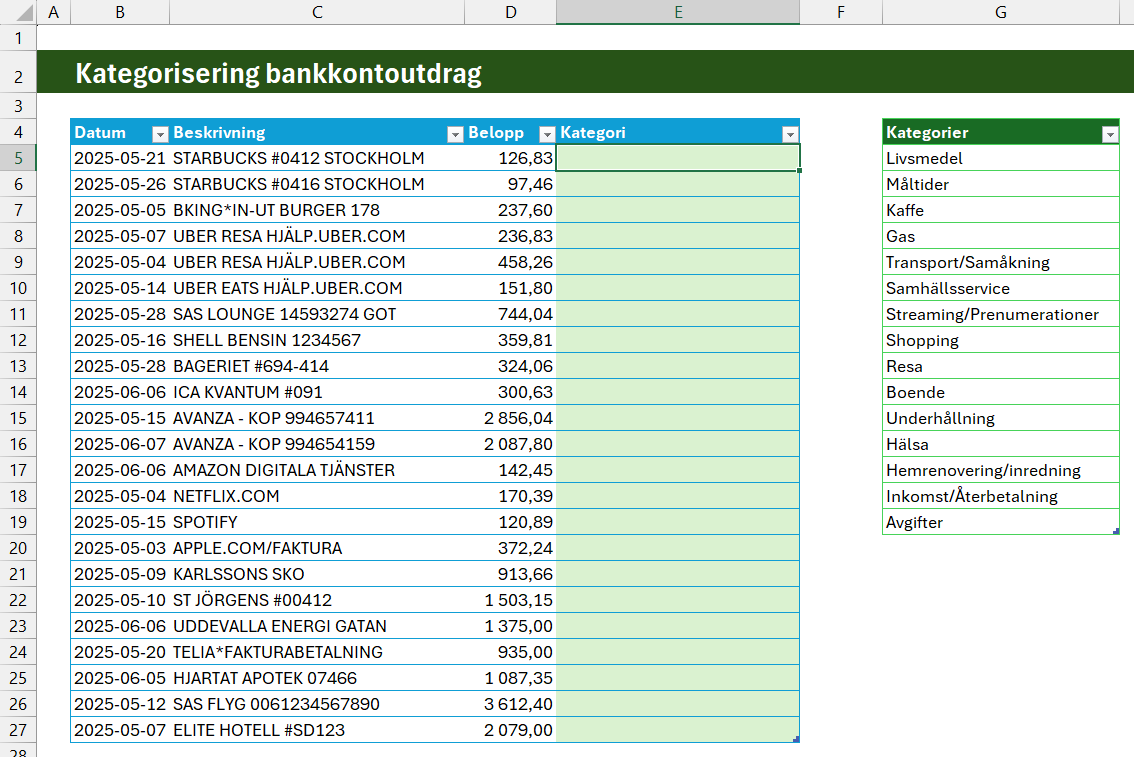
COPILOT-funktionen kan hjälpa till att automatisera detta arbete.
I den första prompt-delen i funktionen skriver du ”Klassificera varje beskrivning:” och därefter är kontext cellen i kolumnen Beskrivning på samma rad i tabellen [@Beskrivning]. Därefter anges den andra prompt-delen ”till en av följande kategorier” följt av cellreferensen för kolumnen Kategorier i tabellen till höger.

Eftersom Copilot/AI fungerar lite som en mänsklig hjärna (den är ju tränad av mängder med material från oss) så kommer Copilot att förstå/veta att Starbucks matchar med Kaffe och Bageriet eller ICA matchar med Livsmedel.
Självklart kan det finns felaktigheter eller matchningar som du inte tycker stämmer. Så stäm alltid av och kolla igenom resultatet när Excel gjort grovjobbet. Även om man behöver kolla igenom, så kan mycket tid sparas här.
COPILOT passar utmärkt i de fall det inte finns funktioner som löser problematiken och där vi hade utfört jobbet manuellt annars. Texthantering och datatvätt är två exempel på när COPILOT-funktionen kan komma väl till pass.
Fördelar med funktionen COPILOT i Excel
- Grymt bra och snabb på att sammanfatta och organisera text
- Kan använda naturligt språk
- Fungerar direkt i cellerna i Excel
- Uppdateras automatiskt när dina data förändras
- Kan användas tillsammans med alla andra funktioner i Excel.
- Du kan spara timmar där manuellt arbete hade varit alternativet
Nackdelar med funktionen COPILOT i Excel
- Kräver Copilot-licens
- Beroende av tydliga/bra instruktioner/prompter
- Resultatet i celler kan ändras trots att underlaget är samma
- Rekommenderas inte där det krävs tillförlitlighet i närheten av eller på 100%
Så lär du dig mer om Copilot i Excel och Microsoft 365
Delta på någon av våra öppna lärarledda kurser på infocell.se
Gå någon av våra e-kurser på officekurs.se
Ta hem kursen! Vi kör kursen bara för er; hos er eller via Teams. Fyll i intresseformulär


 Kundanpassade kurser
Kundanpassade kurser
